Los usuarios pueden usar carpetas y subcarpetas para organizar los recursos (informes y fuentes de datos) en los espacios de trabajo en equipo. Los roles de los usuarios en las carpetas se heredan del nivel del espacio de trabajo en equipo. Consulta el artículo Roles y permisos para obtener más información sobre los roles y permisos de las carpetas de espacios de trabajo en equipo.
Para usar carpetas en los espacios de trabajo del equipo, deberás cumplir con los siguientes requisitos:
- Tu organización debe comprar Looker Studio Pro.
- El Google Cloud administrador de tu organización debe vincular Looker Studio a un Google Cloud proyecto.
- Al menos un espacio de trabajo en equipo
Una vez que tu organización compre Looker Studio Pro y vincule un Google Cloud proyecto, podrás acceder a los espacios de trabajo en equipo y las carpetas existentes desde la navegación de la izquierda. Si deseas obtener instrucciones para crear un nuevo espacio de trabajo del equipo en un proyecto al que perteneces, consulta el artículo Crea, edita y borra espacios de trabajo del equipo.
En esta página, se proporciona una descripción general de las carpetas en los espacios de equipo, incluida la información para realizar las siguientes acciones:
- Cómo ver los recursos en carpetas
- Cómo crear una carpeta
- Administra recursos en carpetas
- Cómo cambiar el nombre de una carpeta
- Cómo borrar una carpeta
Cómo ver recursos en carpetas
Para acceder a un espacio de trabajo de equipo existente y a sus carpetas, sigue estos pasos:
-
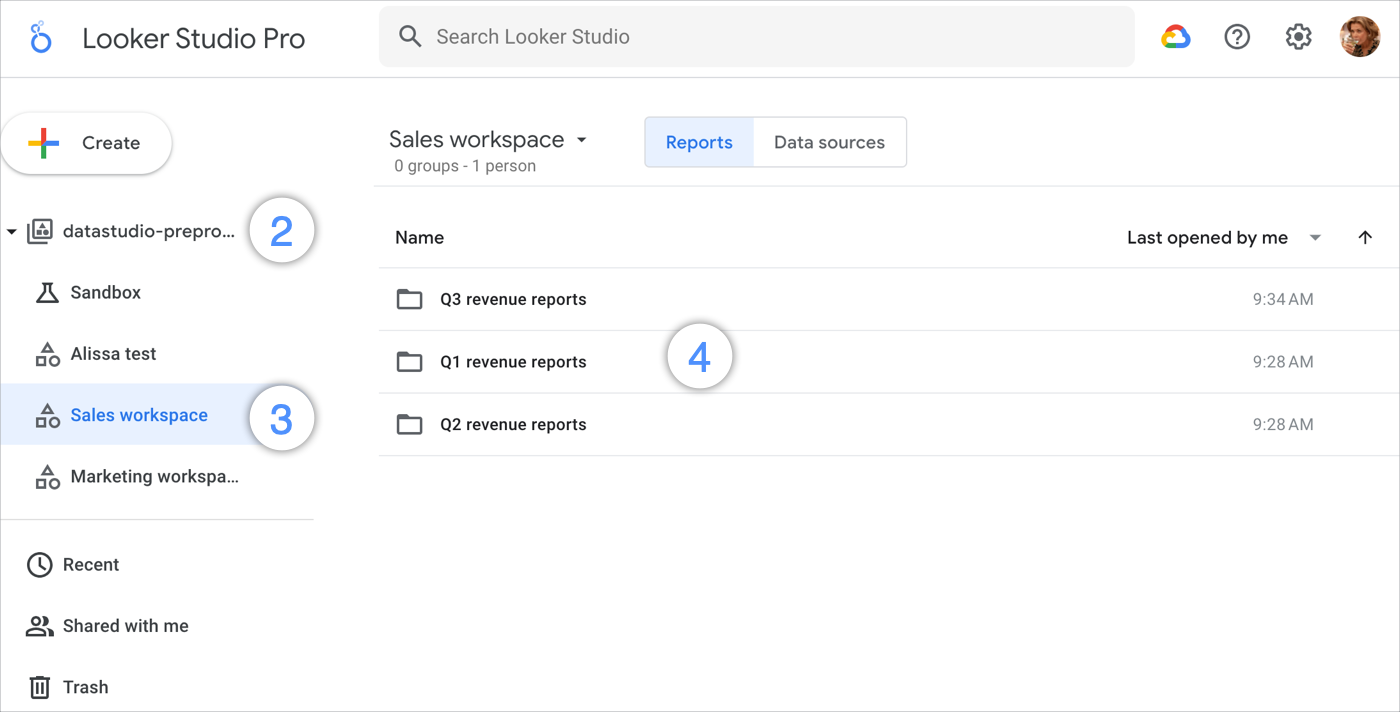
En el panel de navegación izquierdo, expande la lista de tu proyecto o haz clic en el ID del proyecto para abrir la lista de contenido.
En la lista, elige el espacio de trabajo de equipo existente al que quieres acceder.
Haz clic en el nombre de una carpeta de la lista de carpetas para abrirla.
Una vez que estés en una carpeta, puedes ver los recursos y navegar a cualquier subcarpeta adicional haciendo clic en el nombre del recurso o la subcarpeta.
También puedes editar recursos y carpetas con las opciones disponibles en el menú Más opciones intercalado de una carpeta o un recurso. Las opciones disponibles dependen de tu rol de usuario en un espacio de trabajo en equipo. Las opciones pueden incluir lo siguiente:
- Cómo cambiar el nombre de una carpeta
- Cómo borrar una carpeta
- Cómo compartir un activo
- Cómo cambiar el nombre de un activo
- Cómo mover un activo
- Cómo quitar un activo
Cómo navegar por las carpetas
Las carpetas se pueden anidar en espacios de trabajo en equipo. El nombre de la carpeta en la que te encuentras se mostrará en el encabezado de navegación de la página principal.
Para volver a una carpeta o a un espacio de trabajo del equipo desde una subcarpeta, haz clic en el ícono de ruta de navegación y elige una carpeta o un espacio de trabajo raíz del equipo en el menú desplegable.
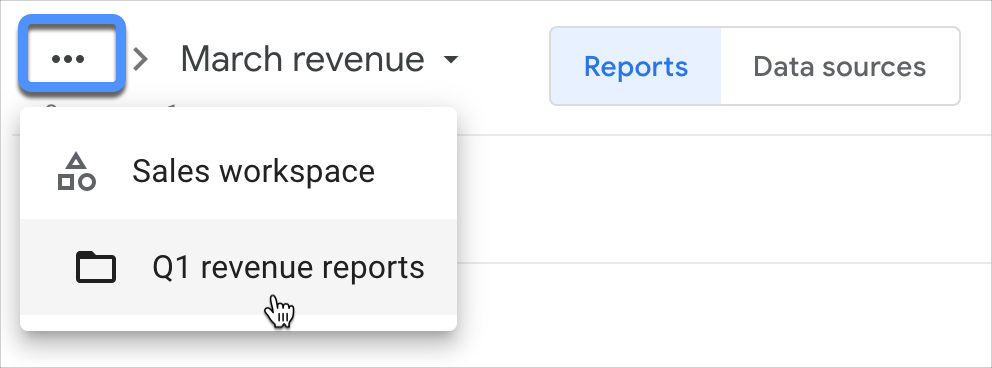
También puedes hacer clic en el nombre de la carpeta o el espacio de trabajo en el encabezado de navegación de la página principal para acceder a varias opciones. Las opciones disponibles dependen de tu rol de usuario en un espacio de trabajo en equipo. Las opciones pueden incluir lo siguiente:
- Cómo crear una carpeta de equipo nueva
- Cómo crear un informe nuevo
- Crea una fuente de datos nueva
- Cambia el nombre de la carpeta
- Ver la papelera de la carpeta
- Borrar carpeta
Cambia la forma en que se muestran las subcarpetas y los recursos
De forma predeterminada, las carpetas y los recursos que se encuentran dentro de ellas se organizan según la última vez que los abriste. Puedes elegir mostrar los recursos, las carpetas y las subcarpetas de las siguientes maneras:
- Alfabéticamente : Selecciona el encabezado de la columna Nombre para ordenar las carpetas y los recursos por nombre.
- Temporalmente: Selecciona el menú desplegable Últimos archivos abiertos en el encabezado de navegación de la página principal para ver los recursos y las carpetas por eventos específicos. Las opciones incluyen cuándo abriste por última vez los recursos o las carpetas, cuándo se modificaron por última vez, cuándo los modificaste por última vez o cuándo se crearon.
También puedes elegir si deseas mostrar los informes o las fuentes de datos a las que se hace referencia en los informes. Para ello, haz clic en las pestañas Informes o Fuentes de datos en el encabezado de navegación de la página principal.
Crear una carpeta
Para crear una carpeta o una subcarpeta, sigue estos pasos:
- Accede a Looker Studio.
- En el panel de navegación de la izquierda, expande la lista de tu proyecto o haz clic en el nombre del proyecto para abrir la lista de contenido.
- En la lista, elige el espacio de trabajo de equipo existente en el que deseas crear una carpeta.
- Selecciona
 Crear y, luego, elige Carpeta de equipo en el menú desplegable. Como alternativa, selecciona el nombre del espacio de trabajo o la carpeta y, luego, Crear carpeta de equipo nueva en el menú desplegable.
Crear y, luego, elige Carpeta de equipo en el menú desplegable. Como alternativa, selecciona el nombre del espacio de trabajo o la carpeta y, luego, Crear carpeta de equipo nueva en el menú desplegable.
- Si quieres crear una subcarpeta en una carpeta existente, elige la carpeta existente en la lista de carpetas del espacio de trabajo en equipo y haz clic en
 Crear.
Crear. - También puedes elegir una carpeta existente seleccionando el ícono de lápiz en la sección Crear en del menú Crear
 .
. - También puedes hacer clic en el nombre de la carpeta en el encabezado de navegación de la página principal y seleccionar Crear carpeta de equipo nueva en el menú desplegable.
- Si quieres crear una subcarpeta en una carpeta existente, elige la carpeta existente en la lista de carpetas del espacio de trabajo en equipo y haz clic en
- En la ventana Nueva carpeta del equipo, ingresa un nombre para la carpeta del equipo.
- Una vez que hayas ingresado un nombre para la carpeta, selecciona Crear.
Administra recursos en carpetas
Una vez que creaste una carpeta en un espacio de trabajo en equipo, puedes mover recursos a la carpeta o quitarlos de ella.
El rol que se le asigna a un usuario en un espacio de trabajo en equipo determina cómo puede administrar los recursos en las carpetas. No todos los roles pueden realizar todas las acciones. Consulta el artículo Roles y permisos para obtener más información sobre los roles y permisos de las carpetas de espacios de trabajo en equipo.
Cómo mover un solo recurso a una carpeta
Para mover un recurso a un espacio de trabajo de equipo o a una carpeta en un espacio de trabajo de equipo, sigue estos pasos:
- Accede a Looker Studio.
- Navega a la pestaña Fuentes de datos o Informes en un espacio de trabajo o carpeta de equipo, o en la lista de la página principal.
- Ubica la fuente de datos o el informe que deseas mover.
- Mantén el cursor sobre el nombre de la fuente de datos. Luego, a la derecha, haz clic en el ícono de Más opciones.
- Haga clic en Mover a.
- Selecciona la ubicación a la que quieres mover el recurso.
Revisa los cambios de permisos en la ventana emergente.
Haz clic en Mover.
La ubicación del activo se mostrará en la lista de la página principal, en la columna Ubicación.
Cómo mover varios recursos a una carpeta
Para mover varios recursos a un espacio de trabajo en equipo o a una carpeta en un espacio de trabajo en equipo, sigue estos pasos:
Navega a la pestaña Fuentes de datos o Informes en un espacio de trabajo o carpeta de equipo, o en la lista de la página principal.
Ubica las fuentes de datos o los informes que deseas mover.
Para seleccionar varios recursos adyacentes, mantén presionada la tecla Mayúsculas y haz clic en las fuentes de datos o los informes.
Debajo de la barra de búsqueda Buscar en Looker Studio, haz clic en el ícono Mover los elementos seleccionados.
Selecciona la ubicación a la que quieres mover los recursos.
En el diálogo Mover elementos, haz clic en Confirmar para mover los recursos a la carpeta seleccionada.
La ubicación de los recursos se mostrará en la lista de la página principal, en la columna Ubicación.
Cómo quitar un solo activo de una carpeta y moverlo a la papelera
Para quitar un recurso de una carpeta y moverlo a la papelera, sigue estos pasos:
- Accede a Looker Studio.
- Navega a la pestaña Fuentes de datos o Informes en un espacio de trabajo en equipo o una carpeta en un espacio de trabajo en equipo.
- Busca el recurso que deseas quitar.
- Mantén el cursor sobre el nombre de la fuente de datos. Luego, a la derecha, haz clic en el ícono de Más opciones.
- Haz clic en Quitar.
Cómo quitar varios recursos de una carpeta y moverlos a la papelera
Para quitar varios recursos de una carpeta y moverlos a la papelera, sigue estos pasos:
Navega a la pestaña Fuentes de datos o Informes en un espacio de trabajo en equipo o una carpeta en un espacio de trabajo en equipo.
Ubica las fuentes de datos o los informes que deseas mover.
Para seleccionar varios recursos adyacentes, mantén presionada la tecla Mayúsculas y haz clic en las fuentes de datos o los informes.
Debajo de la barra de búsqueda Buscar en Looker Studio, haz clic en el ícono Quitar los elementos seleccionados.
En el diálogo ¿Quieres mover elementos a la papelera?, haz clic en Confirmar para mover las fuentes de datos a la papelera.
Cómo ver los recursos quitados
Puedes ver los recursos específicos que se quitaron de un espacio de trabajo o de una carpeta del espacio de trabajo. Para ver la papelera de una carpeta o un espacio de trabajo específicos, sigue estos pasos:
- Accede a Looker Studio.
- Navega a un espacio de trabajo en equipo o a una carpeta en un espacio de trabajo en equipo.
- Haz clic en el nombre de la carpeta o el espacio de trabajo en el encabezado de navegación de la página principal.
- Haz clic en Ver papelera en el menú desplegable.
Puedes restablecer los recursos que se encuentran en la Papelera o borrarlos definitivamente si tienes el rol adecuado.
Consulta la página Borra una fuente de datos para obtener más información sobre cómo restablecer y borrar de forma permanente las fuentes de datos.
Consulta la página Borra un informe para obtener más información sobre cómo restablecer y borrar informes de forma permanente.
Volver a nombrar una carpeta
Los usuarios con el rol adecuado pueden cambiar el nombre de las carpetas en los espacios de trabajo en equipo.
Si no tienes el rol adecuado, no podrás seleccionar la opción para cambiar el nombre de una carpeta.
Para cambiar el nombre de una carpeta, sigue estos pasos:
Si estás viendo una carpeta desde una lista de carpetas, mantén el cursor sobre el nombre de la carpeta y haz clic en el ícono de tres puntos Más opciones de la carpeta.
Elige Cambiar nombre.
Como alternativa, si estás en una carpeta existente, haz clic en el nombre de la carpeta en el encabezado de navegación de la página principal y, luego, en Cambiar nombre en el menú desplegable.
En la ventana Cambiar nombre de la carpeta del equipo, ingresa un nombre nuevo para tu carpeta.
Una vez que hayas ingresado un nombre para la carpeta, selecciona Actualizar.
Borra una carpeta
Las carpetas solo se pueden borrar de forma permanente.
Los usuarios con el rol adecuado pueden borrar una carpeta. Si no tienes el rol adecuado, no podrás seleccionar la opción para borrar una carpeta.
Cuando borras una carpeta o subcarpeta, desaparece de forma permanente para todos. La eliminación de una carpeta no se puede deshacer.
Para borrar una carpeta de una lista de carpetas, sigue estos pasos:
- Mantén el cursor sobre el nombre de la carpeta y haz clic en el ícono de Más opciones.
- Selecciona Borrar.
Para borrar una carpeta desde el interior, sigue estos pasos:
- Haz clic en el nombre de la carpeta en el encabezado de navegación de la página principal y, luego, en Borrar carpeta en el menú desplegable.
- Para confirmar que deseas borrar la carpeta, selecciona la opción Borrar carpeta en la ventana emergente.
Qué debes saber
- Las carpetas solo se pueden anidar en cinco niveles de profundidad.
- No se pueden mover las carpetas.
- Si mueves un activo de la lista de la página principal a un espacio de trabajo de equipo, o de un espacio de trabajo de equipo existente a uno nuevo, es posible que cambie el acceso del usuario al activo.
- Las carpetas deben estar vacías para poder borrarlas.
- La eliminación de una carpeta es permanente y no se puede deshacer.
Recursos relacionados
- Acerca de los espacios de trabajo en grupo
- Cómo crear, editar y borrar espacios de trabajo del equipo
- Funciones y permisos

